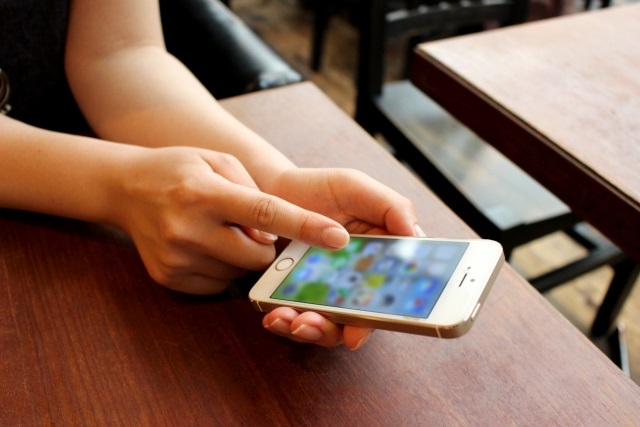シリウスの消えたデータ復元!バックアップなしでできた再バックアップの謎

「シリウスのサイトのデータが飛んだ!」
「バックアップ取ってない!」
急なPCの故障で、慌てていませんか?
今回はシリウスのバックアップを取っていなかった私が急なPC故障の末、シリウスのデータを復元させた謎の方法をご紹介します。
PCの故障でシリウスのデータが全て飛んでしまった方、是非お試しください!
シリウスの消えたデータの復元方法【再バックアップ】

シリウスはバックアップを取っていないと、PCの故障などでデータが消失した場合に通常は復元ができません。
私も昨年の暮れにPCのHDが故障し、シリウスの全てのデータが吹っ飛びました!
もちろんバックアップは一度も取ったことがありません。
ところが先日、再バックアップでデータを復旧させることができました。
シリウスのマニュアルやQ&Aにも、再バックアップで復旧できるなどとは一切説明されていません。
現在シリウスに、どうして再バックアップで消えたデータが復元できたのか問い合わせ中ですが、先にこのページでご紹介したいと思います。
2019年4月23日シリウスのサポートセンターから回答がきました
データの状態がどのようになっていたかかが不明なため具体的な要因を特定することは難しいです。
ただ、単純にPC内にデータ自体が残っており、 サイト一覧のデータベースのみが古い状態になっていた可能性がございます。
(この場合、サイト管理画面の上部メニューにある「システム」→「データベース復元」から復旧が可能です)
私の場合PCのハードディスクを交換したので、ハードディスク内ではなくPCのどこかの部分にデータが残っていたのでしょうか?
PCの知識が足りない私には理解ができませんが、この情報で少しでも救われる方がいれば幸いです。
シリウスの消えたデータを【再バックアップ】で復元してみよう!

PCの故障状況にもよりますが、私のPCの故障からシリウスの再バックアップによりデータが復元できた方法についてご紹介します。
【シリウスデータ復元までの手順】
1.PC故障(私の場合はHDの故障で、本体はそのまま残しHDのみ交換しています)
2.新しいPCに交換(または新しいHDに交換)
3.シリウスの新アカウント請求
4.シリウスの新アカウントでシリウスへログイン
5.1つのサイトのサイト名やURL情報を「サイト管理画面」と「FTP転換ソフト」に登録(データ消失前に使用していたものと同様の内容で)
6.再バックアップ(通常のバックアップです)「サイトの管理画面」のメニューバーからバックアップを行う
7.自分のPCフォルダにサイトデータを指定して保存(私は「ピクチャ」に保存しました)
8.シリウスの「サイト管理画面」→「ファイル」→「バックアップファイルから新規作成」
9.サイト復元をしたいサイトデータを「ピクチャ」に保存したデータから選ぶ
※上記8・9を繰り返す
以上で消えた全サイトが全て蘇りました
【6.シリウスに「サイト管理画面」からバックアッップの画像】
【7.再バックアップで保存した自分のPCのピクチャフォルダ内の画像】
【8.シリウスの再バックアップの画像】
上記画像の最終更新日を見てください。
一番下の2019/01/02のサイトを手作業で復元させて、また忘れていたバックアップをとりあえず1サイトだけでも行おうと気付いてバックアップを始めたところ、消えたはずの他のサイトのデータも自動的に吸い上げられていったのです。
そのためこのブログは本日更新しているので最終更新日が(2019/04/19)になっていますが、他のサイトは2019/04/10で時間も2〜3分おきになっています。
1サイト2〜3分であっという間にデータが復元されました。
今、シリウスのデータが吹っ飛んでしまい頭を抱えている方は、ダメ元で是非お試しください!
その他のシリウスデータの復元方法はシリウスのQ&Aに紹介されています【シリウスQ&A】ので参照ください。
【関連記事】
アフィリエイトを始める時はシリウスとワードプレスどっちがおすすめ?
マイクロソフトプロダクトキー紛失!Officeを無料で使う方法はこの2つ!